Windows 11/10 で Word 文書を開くと空白になる
Windows 11/10 コンピューターで Word 文書を開くときに空白ページの問題が発生した場合、状況を解決するために修復を実行する必要がある場合があります。この問題の原因はさまざまですが、最も一般的なものの 1 つはドキュメント自体の破損です。さらに、Office ファイルの破損によっても同様の状況が発生する可能性があります。したがって、この記事で提供されている修正が役に立つ可能性があります。いくつかのツールを使用して破損した Word 文書を修復したり、文書を別の形式に変換して再度開いたりすることができます。さらに、システム内の Office ソフトウェアを更新する必要があるかどうかを確認することも、この問題を解決する方法です。これらの簡単な手順で、Word 文書の空白の開口部を解決できる可能性があります
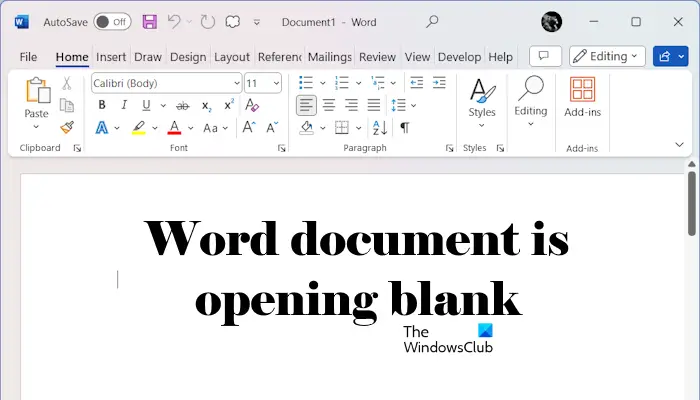
Windows 11/10 で Word 文書を開くと空白になる
Windows 11/10 で Word 文書が空白で開く場合は、次の提案に従ってください。
これらの修正をすべて詳しく見てみましょう。
1]コンテンツが非表示になっているかどうかを確認します
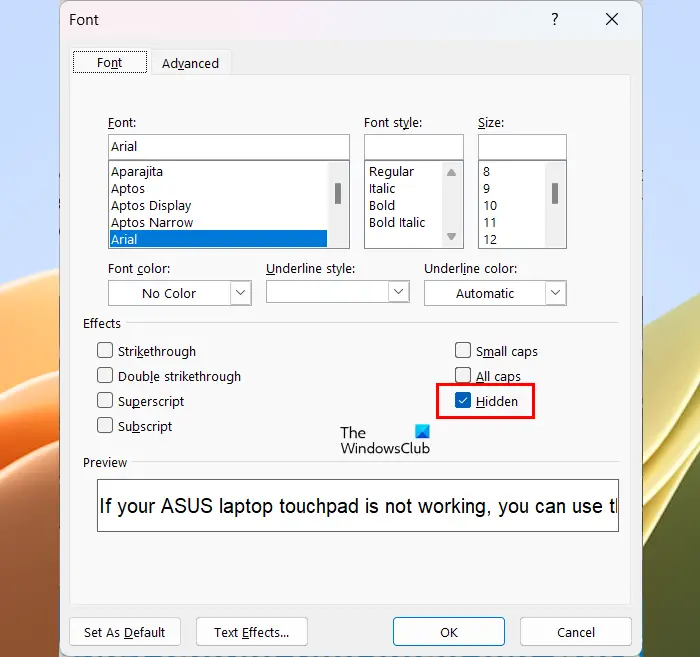
Microsoft Word 文書では、コンテンツを非表示にすることができます。 Word 文書に非表示のコンテンツがないことを確認してください。この操作を実行するには、Ctrl A キーを押して文書全体のテキストを選択する必要があります。次に、Ctrl D キーの組み合わせを押すと、フォント ダイアログ ボックスが表示されます。表示されるダイアログ ボックスで、[フォント] タブの下にある [非表示] チェックボックスをオフにします。
別の状況として、ドキュメントに白いテキストが含まれている可能性があります。 Shift キーを押したまま右矢印キーを押してテキストを選択し、テキストを選択できるかどうかを確認してください。テキストを選択できる場合、文書内のテキストはおそらく白です。 Ctrl A キーの組み合わせを使用して文書全体のすべてのテキストを選択し、フォントの色を変更して確認することもできます。
2]表示モードを変更する
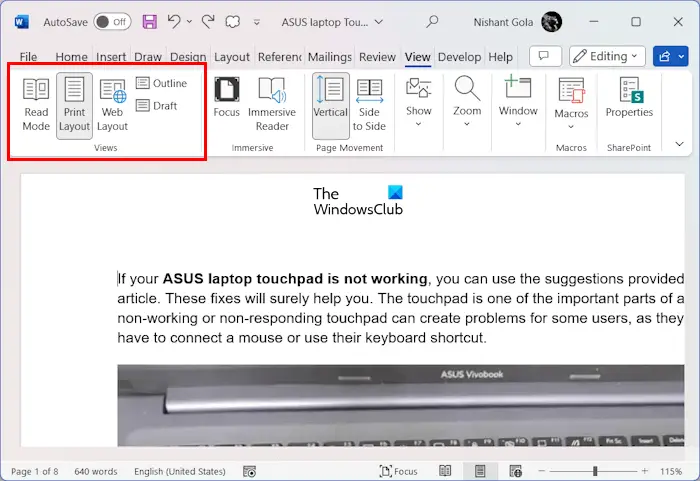
Microsoft Word には複数の表示モードから選択できます。さまざまな表示モードに切り替えて、ドキュメントがさまざまな方法でどのように表示されるかを確認してください。 [表示] タブをクリックして別の表示モードを選択するだけで、別の表示を体験できます。
3]Word
をセーフ モードで開きます外部プラグインをインストールすると Word 文書と競合し、この問題が発生する可能性があります。同じドキュメントをセーフ モードで開き、問題が解消された場合は、どのプラグインが問題であるかを判断することをお勧めします。以下の手順に従ってください:
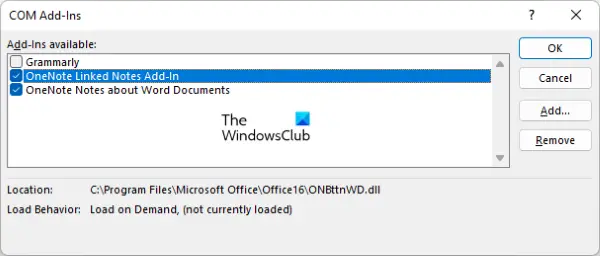
以上がWindows 11/10 で Word 文書を開くと空白になるの詳細内容です。詳細については、PHP 中国語 Web サイトの他の関連記事を参照してください。

ホットAIツール

Undress AI Tool
脱衣画像を無料で

Undresser.AI Undress
リアルなヌード写真を作成する AI 搭載アプリ

AI Clothes Remover
写真から衣服を削除するオンライン AI ツール。

Clothoff.io
AI衣類リムーバー

Video Face Swap
完全無料の AI 顔交換ツールを使用して、あらゆるビデオの顔を簡単に交換できます。

人気の記事

ホットツール

メモ帳++7.3.1
使いやすく無料のコードエディター

SublimeText3 中国語版
中国語版、とても使いやすい

ゼンドスタジオ 13.0.1
強力な PHP 統合開発環境

ドリームウィーバー CS6
ビジュアル Web 開発ツール

SublimeText3 Mac版
神レベルのコード編集ソフト(SublimeText3)
 コンピューターのシステムトレイアイコンは乱雑です、それを整理する方法は?
Aug 21, 2025 pm 08:12 PM
コンピューターのシステムトレイアイコンは乱雑です、それを整理する方法は?
Aug 21, 2025 pm 08:12 PM
プログラム操作に影響を与えることなくシステムトレイアイコンを非表示にします。視覚的なディスプレイのみを削除します。 2.タスクマネージャーを介して、非必須スタートアップアイテムを完全にクリーンアップして無効にします。 3.混乱を解決し、ソフトウェアをアンインストールし、インストール中にバンドルとチェックをキャンセルする習慣を開発し、視覚的なリフレッシュとリソースの最適化の二重の目標を達成します。
 Windowsの更新問題のトラブルシューティング方法:Microsoftガイド
Aug 22, 2025 am 11:54 AM
Windowsの更新問題のトラブルシューティング方法:Microsoftガイド
Aug 22, 2025 am 11:54 AM
runthewindowsupdateTROUBLESHOTOTOMONISSUESUSUSUSUSISTOSETTINGS>システム>トラブルシューティング> TroubleshooterSandRunningThewindowsupdatetool.2.ensureatleast20GBOFFREESPACEONTHESTESESTENTESTESTENTESTEMSTEMSTEMDATETLIVENDMEETRIEMENTRIEMETIONDISMEMENTIONDISKCL
![「Windowsのアクティブ化」透かしはなくなりません[4つの削除トリック]](https://img.php.cn/upload/article/001/431/639/175574412212996.jpg?x-oss-process=image/resize,m_fill,h_207,w_330) 「Windowsのアクティブ化」透かしはなくなりません[4つの削除トリック]
Aug 21, 2025 am 10:42 AM
「Windowsのアクティブ化」透かしはなくなりません[4つの削除トリック]
Aug 21, 2025 am 10:42 AM
「ActivateWindows」WatermarkPersists、Trythesesteps:1。ActivateWithAvalIdProductKeyInsettings.2.USECOMMANDPROMPROMPROMPROMPROMPROMPROMPROMPTTTTOMANEALLACTIVATE.3.HIDETHETHETHETHETHETHETHETHETHETHETHETHETHETHETHWATERMARKVIAREGINTION.4.USEATHIRD-PARTYTOOLCAUTILY。
 Windowsタスクマネージャーで100%のディスク使用量を修正する方法。
Aug 21, 2025 am 05:45 AM
Windowsタスクマネージャーで100%のディスク使用量を修正する方法。
Aug 21, 2025 am 05:45 AM
if you reexperiencing100%diskusageinwindows、trythesteps:1。DisableWindowsSearchandSysmainservices.2.UpdatediskDriversViadeviceManager.3.RundiskCleanuptoremovetemporaryfiles.4.Adjustvirtupisintingsingsingsingsinting。
 修正:Windowsに「ディスク読み取りエラーが発生した」が表示されています
Aug 21, 2025 am 02:10 AM
修正:Windowsに「ディスク読み取りエラーが発生した」が表示されています
Aug 21, 2025 am 02:10 AM
「AdiskReadErroroccurred」メッセージは、断続的に腐敗した「adiskreaderroroccurred」、faultycables、orsoftwareissues or orsoftwareissues orathanimmediatehardwarefailure.2.restartthecomputerandcheckthatsataantaandpowercablescurelyedecurely conned and reverifythecorrectbootorrie
 WIN7システムタスクバーアイコンは異常に_WIN7トレイアイコンガルドリピールステップを表示します
Aug 21, 2025 pm 08:18 PM
WIN7システムタスクバーアイコンは異常に_WIN7トレイアイコンガルドリピールステップを表示します
Aug 21, 2025 pm 08:18 PM
Win7タスクバーのアイコンの異常な表示を修正する方法には、アイコンキャッシュの再構築、表示設定の調整、システムファイルのチェック、レジストリのクリーニング、アンチウイルスが含まれます。 1. iconcache.dbファイルを削除し、再起動してアイコンキャッシュを再構築します。 2。「パーソナライズ」を通じてアイコンサイズとフォント設定を調整します。 3. SFC/Scannowコマンドを実行して、システムファイルを確認および修復します。 4. iSShortCutキー値をレジストリに追加します。 5。システムセキュリティを確保するための包括的なアンチウイルス。原因には、キャッシュの破損、ウイルス感染、システムファイルまたはレジストリの問題、ハードウェアの障害が含まれます。予防方法には、ジャンクファイルの定期的なクリーニング、ウイルス対策ソフトウェアの更新、慎重にソフトウェアのインストール、バックアップシステム、ドライバーの更新が含まれます。その他の珍しいヒントには、システムの復元の使用、アンインストール、美化ソフトウェアが含まれます
 修正:Windowsが「読み取り専用メモリに書き込む試み」エラーを取得しています
Aug 22, 2025 am 11:48 AM
修正:Windowsが「読み取り専用メモリに書き込む試み」エラーを取得しています
Aug 22, 2025 am 11:48 AM
更新またはロールバックデバイスドライバー、特にグラフィックカード、チップセット、SSDドライバー。 2. Windowsメモリ診断ツールを実行して、故障したRAMを検出および交換します。 3. SFC/ScannowおよびDismコマンドを使用して、システムファイルを修復します。 4.オーバークロックをキャンセルするために、BIOSのデフォルト設定を復元します。 5.最近インストールされたソフトウェアまたはシステムの更新をセーフモードでアンインストールしました。 6. chkdskを実行して、ディスクエラーを確認します。 7.慎重にBIOS/UEFIファームウェアを更新します。 8。最後の手段として、データをバックアップした後、クリーンなWindowsインストールを実行します。このエラーは通常、ソフトウェアまたはドライバーの問題によって引き起こされます。ほとんどの場合、ハードウェアを交換せずに段階的なトラブルシューティングを通じて解決できます。最終的には、システムの再インストールを通じて完全に修復できます。
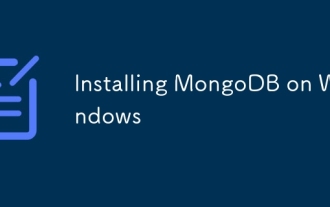 WindowsにMongoDBをインストールします
Aug 20, 2025 pm 03:06 PM
WindowsにMongoDBをインストールします
Aug 20, 2025 pm 03:06 PM
officialwebsiteのダウンロードmongodbcommunityedition、selectingthewindowsx64msipackage.2.runthedownloadmsiinstaller、shoosecompleteStup、installmongodbasasaservice、およびandoptionallysallyskipmongodbcomass.3.







